Auf den meisten PCs findet sich Microsoft Outlook als Standardprogramm für den Versand und das Empfangen von E-Mails. Dass sich auch Rundmails mit Outlook versenden lassen, ist nicht allen Nutzern bekannt.
Inhaltsverzeichnis: Das erwartet Sie in diesem Artikel
Rundmails mit Outlook versenden: Einfache Anwendung und weitere Vorteile
Für die Verwaltung von Adressen sowie für den Versand und Empfang von E-Mails nutzen viele Menschen Microsoft Outlook. Das Programm ist bereits auf den Rechnern vorhanden und bietet einfache Anwendungsmöglichkeiten. Niemand muss sich hier lange einarbeiten und dennoch gibt es Funktionen, die nicht allen bekannt sind.
Unter anderem ist es möglich, Rundmails mit Outlook zu versenden, was sich vor allem beim Verschicken von Newslettern positiv bemerkbar macht. Das Gute daran: Wer Rundmails in Outlook erstellen lässt, richtet die Nachricht immer noch an den Kontakt persönlich, eine allgemeine Anrede mit „Sehr geehrte Damen und Herren“ ist nicht nötig.

Für die Verwaltung von Adressen sowie für den Versand und Empfang von E-Mails nutzen viele Menschen Microsoft Outlook. (Foto: Adobe Stock-Yakobchuk Olena)
Vorteile von Rundmails über Outlook auf einen Blick
Outlook kann nach verschiedenen Auswahlkriterien vorgehen und nutzt eine Vorlage zum Versand der E-Mails, die personalisiert werden können. Die Kontakte können dabei in einer oder mehreren Kategorien bestehen, jeder Kontakt bekommt eine eigene E-Mail.
Werden Rundmails über Outlook erstellt, hat das gleich mehrere Vorteile gegenüber dem Versand von Nachrichten an mehrere Empfänger, die in CC oder BCC gesetzt werden:
- dank der Verwendung verschiedener Variablen ist die Personalisierung möglich
- keine Beschränkung bei Anzahl der Aussendungen (unbeschränkte Empfängerzahl)
- Übersicht, an wen Aussendungen geschickt werden, ist möglich
- selbsterklärende Anwendung
- kostengünstig
- auch für kleinere Unternehmen geeignet
- keine durch den Empfänger mögliche Abmeldung
Der zuletzt genannte Vorteil ist durchaus von Vorteil, wenn es um den Versand von Newsletters geht. Für diese melden sich viele Kunden eines Unternehmens an, können die Abmeldung aber selbst vornehmen. Schon wenige Klicks genügen und die Newsletters kommen nicht mehr an. Werden diese aber als Rundmails über Outlook verschickt, ist das nicht möglich. Das bedeutet, dass die Unternehmensnachrichten auf jeden Fall beim Empfänger ankommen, womit der erste Schritt in Richtung Kundenerreichbarkeit getan ist.
Voraussetzungen für die Nutzung von Outlook
Damit Rundmails mit Outlook verschickt werden können, müssen die Systemanforderungen erfüllt werden. Das bedeutet, dass Microsoft Outlook 2010, 2013, 2016 oder 2019 installiert sein muss. Als modernste Version gilt derzeit Office 365, bei dem Outlook 365 direkt enthalten ist. Einsetzbar ist zudem Microsoft.NET Framework 3.5 oder eine höhere Version. Der Download von MS.NET ist direkt über Microsoft möglich, auch die Installation über Windows 10 direkt über die Systemsteuerung ist möglich.
Tipp: Rundmails per Outlook zu versenden, lohnt sich vor allem für kleine bis mittlere Unternehmen bzw. Firmen, die kein immens großes Aufkommen an Newsletters oder ähnlichen Schreiben haben. Für sehr große Mengen gibt es verschiedene Alternativen, die noch einfacher anwendbar sind.
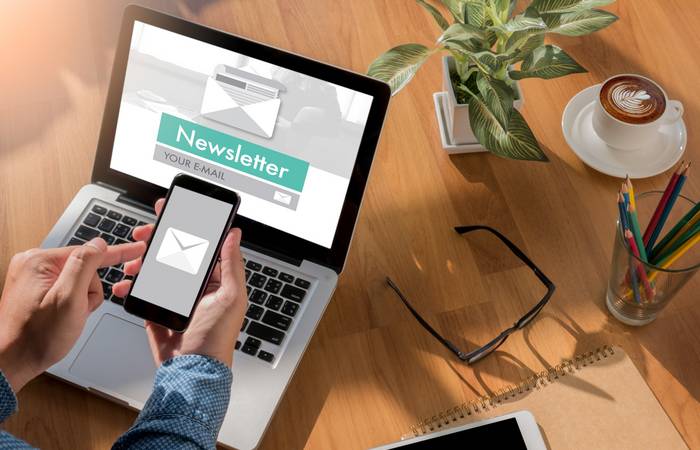
Die Empfänger sind jetzt definiert, nun braucht der Newsletter noch einen passenden Inhalt. (Foto: Adobe Stock- onephoto)
So einfach werden Rundmails mit Outlook verschickt
Die Serienbrief-Funktion in Outlook ist kein Hexenwerk.
Die folgende Schritt-für-Schritt-Anleitung zeigt, wie einfach sich ein Newsletter mit dem Programm erstellen lässt:
-
Microsoft Word und Seriendruck starten
Damit eine Vorlage für den Versand von Rundmails via Outlook erstellt werden kann, muss Office Word gestartet werden. Im Programm wird dann auf „Sendungen“ und hier auf „Seriendruck starten“ geklickt.
-
Empfänger auswählen
Eine Empfängerliste wird hinzugefügt („Empfänger auswählen“). Nun ist es möglich, eine neue Liste zu erstellen, eine vorhandene Empfängerliste auszuwählen oder einen konkreten Kontakt aus Outlook anzuklicken.
-
Nachricht mit einem Gruß personalisieren
Auch Newsletters als Rundmail wollen personalisiert werden. Das heißt, dass Vor- und Zuname des Empfängers (wenigstens der Nachname) und eine passende Anrede ausgewählt werden müssen. Außerdem sollte eine Grußformel unter dem Text stehen. Möglich wird das über die Konfiguration des Bedingungsfelds und die Nutzung der „Wenn – Dann-Funktion“. Nun wird auf „Seriendruckfelder einfügen“ geklickt.
-
Erstellen des Newsletters
Die Empfänger sind jetzt definiert, nun braucht der Newsletter noch einen passenden Inhalt. Dieser kann mit den üblichen Gestaltungsmitteln verfasst werden. Bitte darauf achten, dass die Nachricht nicht mit Bildern und verschiedenen Schriftarten überfrachtet wird! Auch die Kompatibilität verschiedener Mail-Clients sollte berücksichtigt werden: Nicht immer werden Inhalte beim Empfänger so angezeigt, wie sie durch den Sender verschickt wurden. Weniger ist mehr!
Der letzte Schritt besteht im Versenden des Newsletters. Ein Tipp: Unbedingt die Vorschau-Funktion nutzen, denn einmal versendete Rundmails können nicht wieder zurückgeholt werden, weil ein Fehler offenkundig wurde.
Tipps für Profis: Die Tücken von Outlook bei Rundmails umgehen
In der Theorie ist das Versenden von Rundmails mit Outlook ganz einfach. Doch der Alltag zeigt, dass immer wieder Serienbriefe beim Empfänger ankommen, die nicht ganz so gestaltet sind, wie sich dies der Versendende gewünscht hat. Nicht nur rechtschreibliche Fehler treten auf, sondern auch Formatierungsfehler oder falsche Anreden. Mitunter kommen die versendeten Mails gar nicht erst an, weil sie durch den Spamfilter verloren gehen. Für diese Herausforderungen gibt es aber Lösungen!
Sendegrenzwerte heraufsetzen
Outlook hat einiges zu bieten, unter anderem einen Schutz vor Spam. Das aber bedeutet, dass die Anzahl der E-Mails, die pro Tag versendet werden können, beschränkt sind. Schließlich liegt bei allzu vielen Nachrichten pro Tag der Verdacht nahe, dass es sich um Spam handelt!
Ein niedriges Sendekontingent ist vor allem dann vorhanden, wenn das Outlook-Konto gerade erst erstellt wurde. Damit will Microsoft sichergehen, dass ein neuer Kunde sein Konto nicht nur für den Versand von Spam eingerichtet hat. Die Einschränkung ist vorübergehend. Wer sich als glaubwürdig erweist, kann schon bald auf den Höchstwert aktualisiert werden.
Die üblichen Einschränkungen für Abonnenten von Office 365 sind:
- maximale Empfängerzahl pro Tag: 5.000
- maximale Empfängerzahl pro Nachricht: 500
- maximale Empfängerzahl ohne Beziehung (neue Kontakte): 1.000
- maximale Dateigröße bei Anlagen: 34 MB
Nicht-Abonnenten müssen meist mit geringeren Grenzwerten auskommen, wobei diese für viele Unternehmen und den Versand von Rundmails mit Outlook immer noch ausreichend sind. Das Heraufsetzen der Grenzwerte ist nicht aktiv möglich, sondern nur nach Positiv-Bewertung des Nutzers durch das System. Es ist aber möglich, diese Positiv-Bewertung zu beschleunigen.
Es sollten beispielsweise alle Nutzerinformationen auf dem neuesten Stand sein (Profilname, Geburtsdatum, alternative E-Mail-Adresse, Telefonnummer). Das Kennwort muss sicher sein und den gängigen Forderungen nach Klein- und Großbuchstaben, Sonderzeichen und Zahlen entsprechen. Mit Kontakten sollte häufig kommuniziert werden.
Viele Vorgaben und dennoch ist Outlook vorteilhaft?
Die Frage in der Überschrift lässt sich ganz klar mit einem „Ja“ beantworten. Microsoft Outlook ist nicht nur einfach anzuwenden, sondern lässt sich vor allem beim Versand von Newsletters sehr gut nutzen. Auch durch umfassende Neuerungen für Outlook in 2015 wurde die Anwendung deutlich nutzerfreundlicher. Darüber hinaus sind Funktionen wie die Harmonisierung von Outlook und SharePoint und die Nutzung des Programms für die Einrichtung von Workflows hervorzuheben.
Nutzer finden sich zudem schnell zurecht, denn die Arbeitsumgebung von Outlook ist intuitiv anzuwenden. Alle wichtigen Elemente, die für die tägliche Arbeit benötigt werden, sind in Outlook enthalten. Kalender, Aufgabenlisten und die Erweiterungsmöglichkeiten Sticky Notes und Business Contact Manager machen die Nutzung des Programms einfach. Nicht zuletzt sollte erwähnt werden, dass die Sicherheitsfunktionen bei Outlook sehr gut sind, wobei sich diese auch individuell durch den Nutzer anpassen lassen.
Fazit: Rundmails mit Outlook verschicken spart Zeit und Nerven
Viele Selbstständige, Freiberufler oder Marketing-Beauftragte in größeren Unternehmen verbringen jede Menge Zeit damit, Newsletters zu erstellen und dann die gewünschten Empfänger zu verschieben. Dabei kann genau das durch Nutzung von Outlook besonders einfach sein. Das Programm bietet alle nötigen Funktionen, um Rundmails schnell und an die gewünschten Empfänger zu versenden, ohne einzelne Kontakte in CC oder BCC setzen zu müssen.















